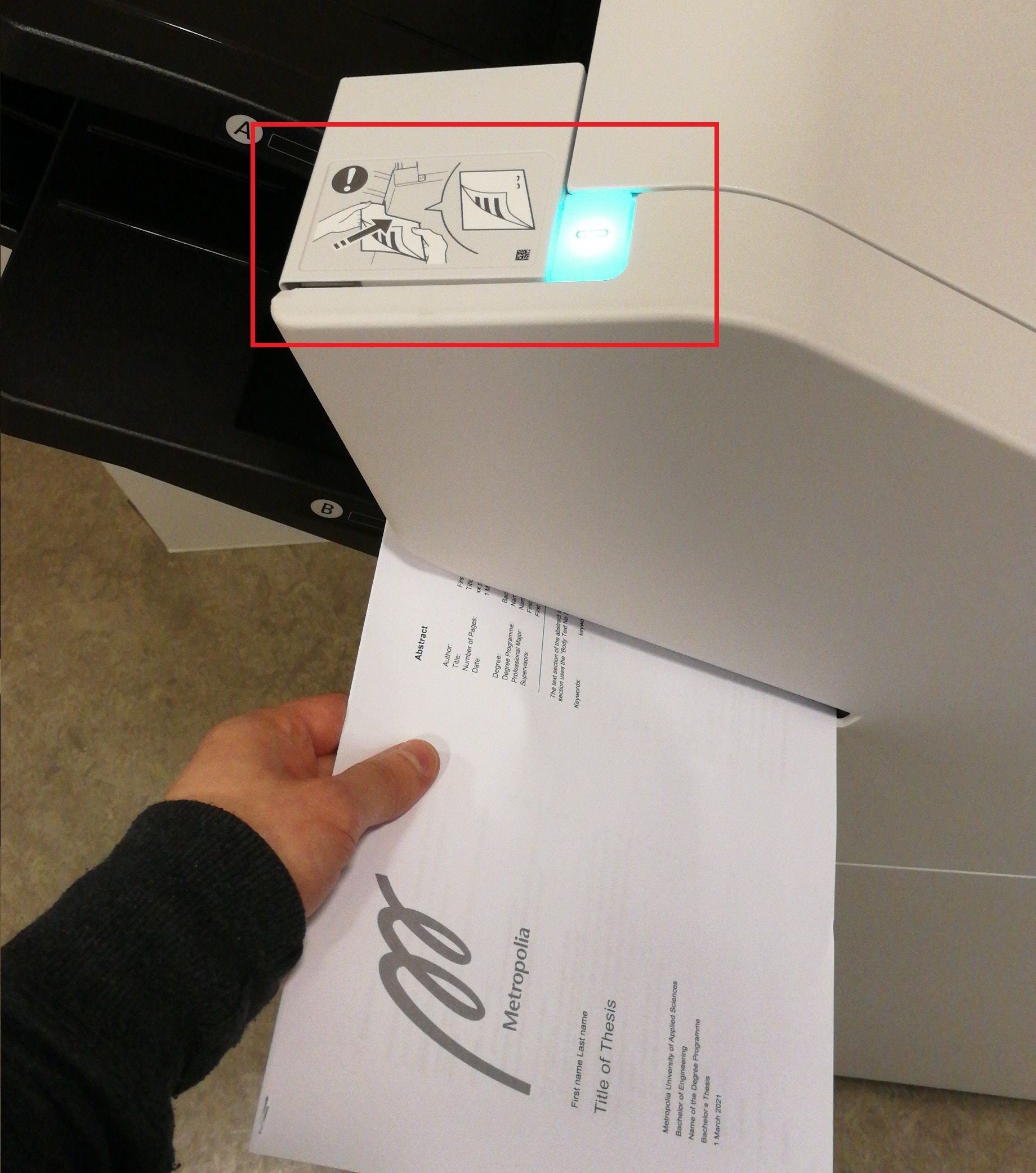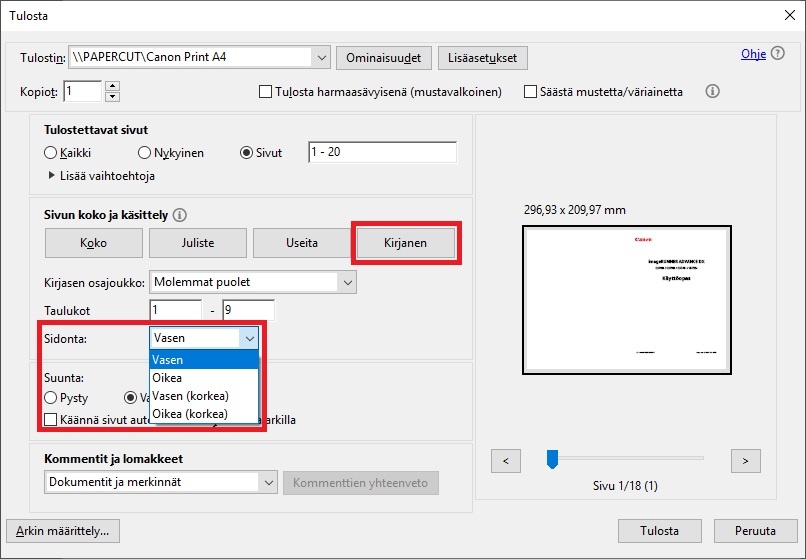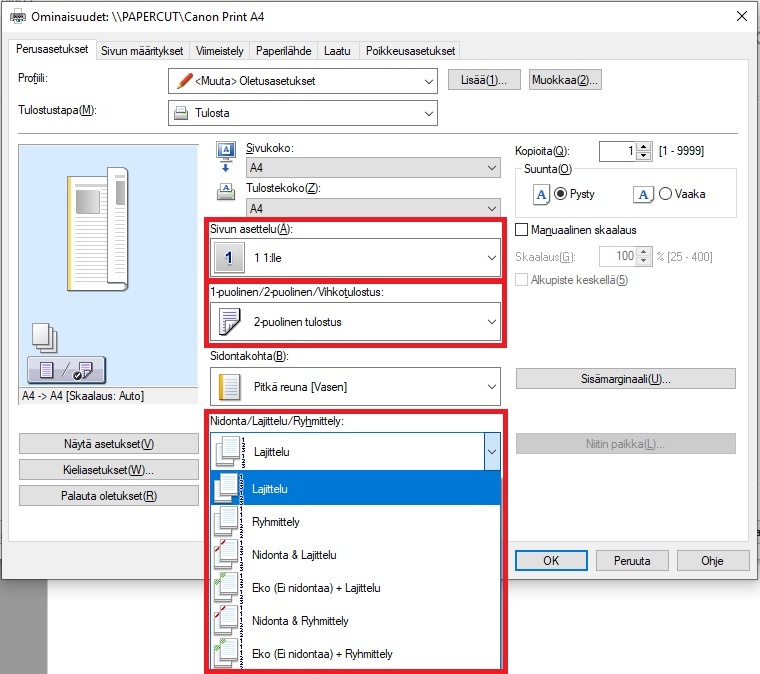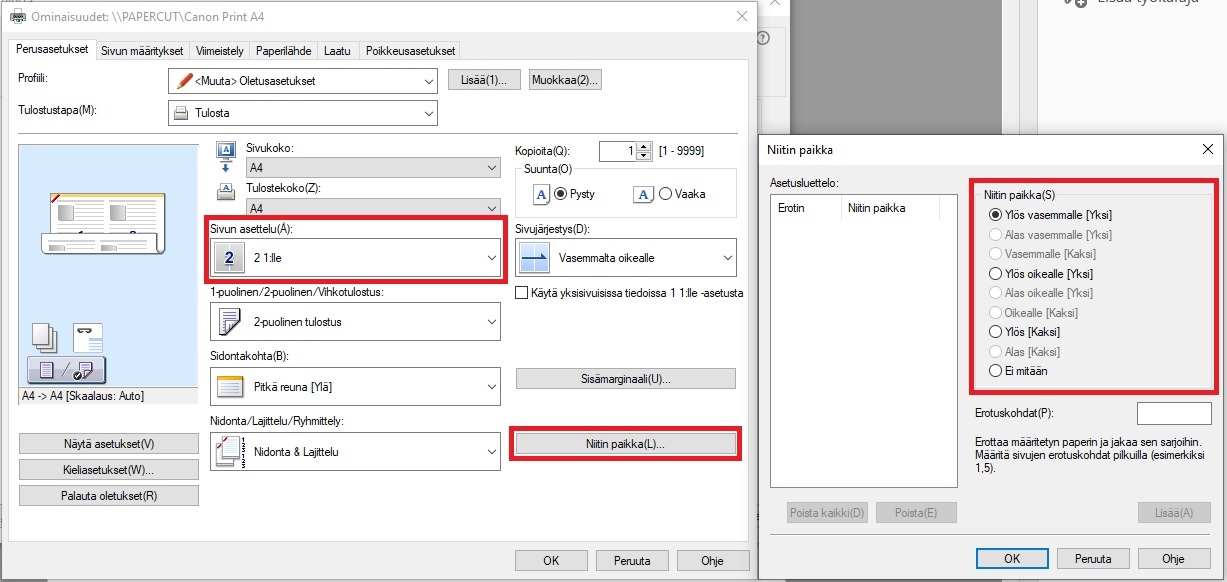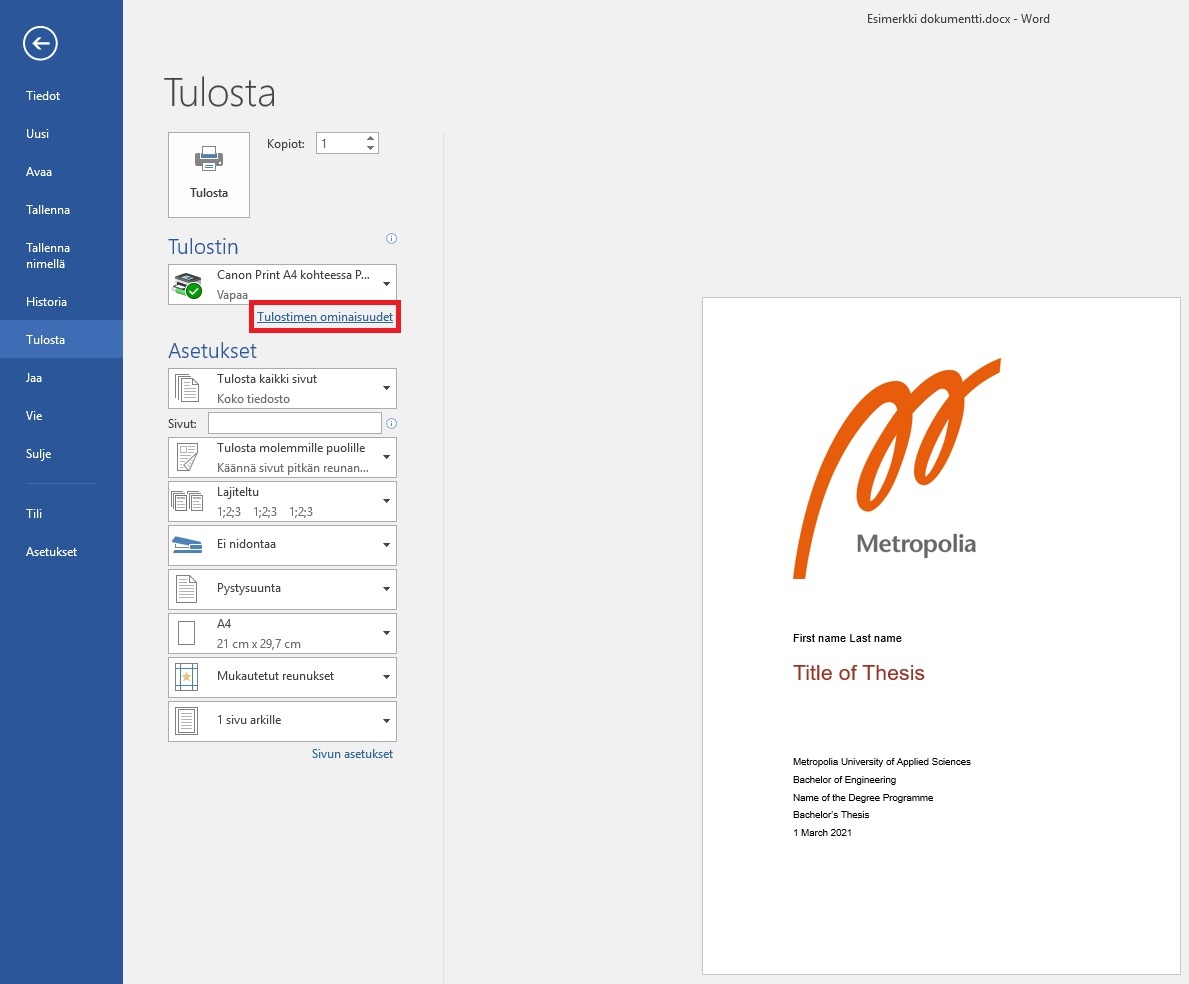| Table of Contents |
|---|
| Info | ||
|---|---|---|
| ||
Nidonta toimii vain laitteissa, joissa on viimeistely-yksikkö. Katso laitteiden sijainnit |
Uutta!
Kokeile niititöntä EKO-nidontaa.
Eko-nidonnan löydät Nidonta/Lajittelu/Ryhmittely -liukuvalikosta ohjeista alla.
Yleistä nidonnasta
Nidonnan voi valita
- Esikatselussa
- Ominaisuudet -näkymässä Niitin Paikka...
Nidontatavan voi valita
- Valitsemalla
- Nidonta niitillä +Lajittelu/Ryhmittely, tai
- Ekonidonta ilman niittiä + Lajittelu/Ryhmittely, ja valitsemalla
- Niitin paikka... -valikosta vaihtoehdoista työlle sopiva nitomistapa.
Nidontakohta: kulma, tupla
Nidontakapasiteetti:
A4, B5: 50 arkkia
A3, A4R: 30 arkkia
Eco-nidonta (niititön):
A3, A4: 4 arkkia
Manuaalinen nidonta: 50 arkkia
Manuaalinen nidonta
Pikanidontaa varten laitteen kyljessä on automaattinen nitoja.
Työnnä paperinippu loveen ja odota vihreän valon syttymistä.
Töiden nidonta Adobe Readerilla
Nidontapaikan valinta Adobe Readerissa
- Pikanäkymässä nidonnan voi määrittää vain Kirjanen / Booklet näkymässä
- Ominaisuudet / Preferences -näkymän kautta niitin paikan voi määrittää useammalla tapaa
- Valitse seuraavista vaihtoehdoista
- Sivun asettelu
- 1 sivu 1:lle arkille, tai
- 2 sivua 1:lle arkille, tai
- niin monta sivua arkkia kohden kuin haluat, ja
- Valitse 1- tai 2-puolinen tulostus
- 1-puolinen tulostus tai,
- 2-puolinen tulostus, ja
- Valitse Nidonta/Lajittelu/Ryhmittely -liukuvalikosta
- Nidonta & Lajittelu/Ryhmittely, tai
- Ekonidonta & Lajittelu/Ryhmittely.
- Sivun asettelu
- Valitse Niitin paikka...
- Kun 1 sivu 1 arkilla:
- Ylös vasemmalle (1 niitti)
- Alas vasemmalle (1 niitti)
- Vasemmalle (2 niittiä)
- Kun 2 sivua 1 arkilla:
- Ylös vasemmalle (1 niitti)
- Ylös oikealle (1 niitti)
- Ylös (2 niittiä)
Kuva: Nidontavaihtoehdot, kun 1 sivu on 1:llä arkilla.
Kuva: Nidontavaihtoehdot, kun 2 sivua on 1:llä arkilla.
- Kun 1 sivu 1 arkilla:
- Paina OK ja OK ja Tulosta.
Töiden nidonta Wordilla
Nidontapaikan valinta Wordissa
- Pikanäkymässä nidonnan voi määrittää Nitoja -valikosta
- Ominaisuudet / Preferences -näkymän kautta niitin paikan voi määrittää useammalla tapaa
- Valitse seuraavista vaihtoehdoista
- Sivun asettelu
- 1 sivu 1:lle arkille, tai
- 2 sivua 1:lle arkille, tai
- niin monta sivua arkkia kohden kuin haluat, ja
- Valitse 1- tai 2-puolinen tulostus
- 1-puolinen tulostus tai,
- 2-puolinen tulostus, ja
- Valitse Nidonta/Lajittelu/Ryhmittely -liukuvalikosta
- Nidonta & Lajittelu/Ryhmittely, tai
- Ekonidonta & Lajittelu/Ryhmittely.
- Sivun asettelu
- Valitse Niitin paikka...
- Kun 1 sivu 1 arkilla:
- Ylös vasemmalle (1 niitti)
- Alas vasemmalle (1 niitti)
- Vasemmalle (2 niittiä)
- Kun 2 sivua 1 arkilla:
- Ylös vasemmalle (1 niitti)
- Ylös oikealle (1 niitti)
- Ylös (2 niittiä)
Kuva: Nidontavaihtoehdot, kun 1 sivu on 1:llä arkilla.
Kuva: Nidontavaihtoehdot, kun 2 sivua on 1:llä arkilla.
- Kun 1 sivu 1 arkilla:
- Paina OK ja OK ja Tulosta.
Kaksipuolisten töiden nidonta
Tulostettaessa suurempia töitä, voidaan tulostaa esim. kaksi sivua per puoli ja kaksipuolisena, jolloin saadaan neljä sivua paperille.
Office ohjelmista tulostaminen nidonnalla onnistuu seuraavilla valinnoilla:
- Valitse Print on both sides
- Staple Top Left
- 2 Pages Per Sheet
PDF tiedostot voi tulostaa esim. Adobe Reader -ohjelmalla. Tällöin asetukset tehdään kahdessa vaiheessa.
Valitse tarpeitasi vastaava tulostin ja paina sen oikealta puolelta Properties-nappia.
Siirry Finishing-välilehdelle ja tee seuraavat valinnat:
- Valitse 2-Sided Printing -kohdasta toinen vasemmalta
- Valitse Number of pages per Sheet -kohdasta haluamasi määrä sivuja per puoli, esim. 2 (toinen vasemmalta)
- Valitse Staples-kohdasta toinen vasemmalta, jolloin niitit tulevat vasempaan ylänurkkaan.
Paina lopuksi OK palataksesi edelliseen ikkunaan ja sieltä Print-nappia tulostaaksesi työn.
Stapling, Double-Sided Printing